ネットショッピングやメールアドレス、SNSなどサービスを利用するたびに増え続けるIDやパスワード。正直、アカウント管理が大変とお困りの方も多いと思います。
私も増え続けるIDとパスワードに頭を悩ませていました。
これまでパスワード等はEvernoteやメモソフトなど、あれこれ試していましたが、万一、個人情報が流出したら…と考えるとネット上で全てを保管しておくのも不安に感じてきたんですよね。
なので、今は紙に手書きでメモするなどアナログ的な方法でも管理するようになりました。
デジタル管理とアナログ管理、どちらの方法にもリスクはありますが、私にはネットに繋がらないアナログ管理の方が安心でした。
記事ではそんな手書きでパスワード管理をする方法やおすすめのノートをご紹介します。
アカウント管理でお悩みの方はぜひ参考にしていただければと思います。
スポンサーリンク
目次
デジタル管理のメリット・デメリット
まずはパスワードの管理方法について触れていきます。
パスワードを管理するには主にパスワード管理ソフトやアプリなど使った「デジタル管理」と紙に書いて管理する「アナログ管理」の2つの方法があります。
それぞれのメリット・デメリットをまとめてみました。
- 複数のID、パスワードを容易に管理できる
- パスワードをどこでも閲覧ができる
- 便利で使い勝手が良い
デジタル管理のメリットは複数のID,パスワードを容易に管理できることです。
マスターパスワードを覚えていれば、すべての情報にアクセスできます。
また、パスワードはいつでもどこでも閲覧ができるので、便利で使い勝手が良いです。
- データ流出や紛失のリスク
- いつサービスが終了するかわからない
- サービスがどこまで信用できるのかセキュリティ面で不安
ただ、インターネットに繋がることでデータ流出のリスクがあります。
そしてサービスが突然終了してしまう可能性も。
パスワードを人に預けることになるので、サービスを提供している会社が安心できるのか、セキュリティ面で不安を感じてしまうのもデメリットの1つです。
スポンサーリンク
アナログ管理のメリット・デメリット
- 一般的にアナログ的な方法の方が安全
- ネット経由で個人情報が漏れる心配がない
- 手軽で簡単にパスワード管理ができる
- 長期保存ができる
ネット経由で個人情報が漏れる心配がなく一般的にアナログ的な方法の方が安全と言われています。
- 盗難のリスク
- 紛失のリスク
- 焼失のリスク
- 盗撮のリスク
アナログ管理は紙にメモするだけなので手軽で誰でも簡単に始められますが、紙そのものの紛失や盗難、焼失、盗み見(カメラで撮影されるなど)の恐れがあり、厳重に管理する必要があります。
このようにデジタル管理ではネット経由で情報が漏れる、突然サービスが終了するといったリスク。
アナログ管理は盗難、紛失、盗聴のリスクがありどちらもリスクは0ではありません。
ただ、アナログ管理はインターネットに接続しないので、ネット経由で個人情報が漏れる心配はありません。
パスワードを管理しているノートを人に教えたり盗まれない限り安全性は高いです。
私は、ネットから情報が漏れないかが心配だったので、デジタル管理からアナログ管理に少しずつ移行してみることにしました。
パスワード管理「パスワードブック」を使ってみました
紙で管理するのに何かいいものはないか、と探していた時に見つけたのがこちら。

手帳をはじめとした文具・雑貨メーカー「ハイタイド」から販売されている「パスワードブック」です。
他にもパスワード管理専用のノートはいくつかありましたが、シンプルで使いやすそうだったのでこれにしました。
色はイエロー、グリーン、ホワイト、レッド、ブラック、ブルーの6色から選べます。
どの色にしようか悩んだので、複数購入しました。
届いた時の印象は意外と小さい!
もう少し大きなサイズをイメージしていましたが、意外とコンパクトなサイズでした。
サイズ:幅9.0 × 高さ14.8 × 奥行0.5 (cm)
縦はスマホより少し大きい位のサイズです。
1ページずつ余裕のある作り
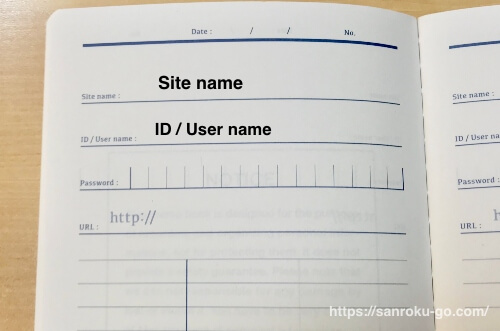
1ページに1アカウントをまとめる形で「サイト名」「ID・パスワード」「URL」や登録メールアドレスや登録カード、登録日、その他の情報を書き込める余白があります。
記入例↓
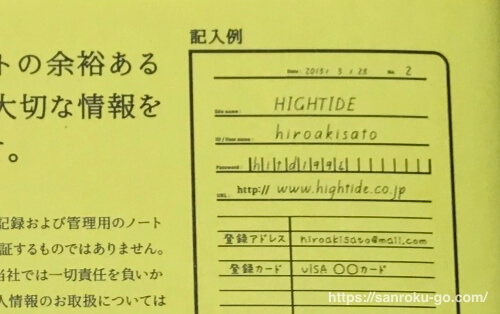
ページ数は全部で78ページ。
あとはこれに書き込んでいけば大切な情報を一冊にまとめていくことができます。
◇1冊にすべての情報を書かない
ノートの最初のページにも「個人情報の保護を目的とし安全と保証するものではありません」と書かれています。
1冊で管理できるのは便利ですが、すべての情報を1冊にまとめてしまうと、紛失したり、盗まれた場合に全ての情報を失うことにもなります。
なるべく情報は分散させた方が、もしもの時に安心です。
IDとパスワードは別々に分ける、一部の情報を伏せるなどの工夫をしておくと安全に管理できます。(片方を自分だけにしかわからないヒント、別の場所で管理する、ダミーの文字を入れるなど)
パスワードブックを使ってみて
シンプルで使い勝手も良かったので私は気に入っています。
今までは情報がバラバラになりがちだったので、整理されてスッキリしました。
1ページごとに1件分でかなり余裕があるので、細かい情報もメモしていくことができます。
ただ、あいうえお順など順番が整理できないので後で探したい情報が見つかりにくいかも。
ノートを色で使い分けてみると管理しやすい
いざ必要な情報を見つける時にどこだっけ?となりそうだったので、私はノートの色で用途を使い分けるようにしました。
これでも十分見やすくなったので、しばらくはこのやり方で管理していこうと思います。
その他で気になることといえば、パスワードの文字数制限ですね。
パスワードに文字数制限がある
最大で15文字までしか入らないので長いパスワードの場合に困ります。
書こうと思えば書けますが、このあたりも改善されればもっと使いやすくなりそうです。
気になる事といえばそれ位です。
後は盗まれる心配がないように、「自分以外がわからない場所に隠す」「絶対に外に持ち出さない」など徹底して管理したいと思います。
ちなみに、ノートに書く時にはフリクションボールを使うとあとで修正したい時にも消せるので便利です。

今回紹介したノートはシンプルで使い勝手もいいので、手書きでパスワード管理を考えている方にぜひおすすめしたいです。
管理方法は人それぞれで好みもあるかと思うので、ここからはその他のノートやパスワード管理グッズもあわせて紹介します。
パスワード管理ができるおすすめノートとパスワード管理グッズ
- パスワードノート
- 無印良品グッズでパスワード管理
- パスワードマネージャー「ミルパス」
パスワードノート
アマノコトワリ舎のパスワードノートはパスワードを自分だけがわかるように書き込むことができるのでより安全に大切な情報を管理できます。
パスワードを書き込むところは六角形になっていて、順番に書いてもどこからがパスワードの最初の文字なのかわかりづらい作りになっています。
また、一つ飛ばしで書くなど、自分でルールを設定すればさらにわかりづらい見え方になります。
実際に使っている方の声をみても、自分の中でルールをしっかり決めて周りにノートを見せたところ、自力ではパスワードを解読できなかったそうですよ。
無印良品グッズでパスワード管理

無印良品のカードホルダーと名刺カード等を組み合わせてもシンプルにパスワード管理ができます。
こちらはネットで他の方が紹介していた方法ですが、私も以前に知ってから一時期この方法で管理していました。
カードごとにサービス名やID、パスワードなどを書いて整理していましたが、必要なくなったものはカードホルダーから抜くだけでいいので処分も簡単。
ジャンル分けもできて便利です。
無印のカードホルダーは100円程で買えますから手軽に始めやすいですよ。
今回買ってみたパスワードブックにはパスワードやメモを残して、もう1冊のパスワードブックにIDを分けようかなとも考えましたが、
パスワードブックにIDだけ書くのはもったいないなぁ。
と思ったので、今まで持っていた無印のカードホルダーをID管理に使うことにしました。
ID、パスワードなどの最低限の情報をまとめるならこの位のサイズの方が丁度いいですね。
パスワードマネージャー「ミルパス」
PCに記憶しておくのも不安…かといって手書きで全て紙に書き写すのも面倒。
そんな方におすすめなのがキングジムのパスワードマネージャー「ミルパス」です。
こちらはネットに接続せずにパスワードを管理できます。
覚えるパスワードは1つだけ。
マスターパスワードを覚えていれば、登録したIDやパスワードを簡単に確認できます。
さらに、マスターパスワードを複数回間違うとデータを全て削除する設定も可能です。
また、ランダムでパスワードを作る自動生成機能もあるので、パスワードの使い回しなども防ぐことができます。
ノートに比べると多少お金もかかりますが、これ1つでパスワード管理はかなり楽になりそうですね。
その他、100均のノートを使う方もいれば、手帳で管理する方もいたりとやり方は人それぞれです。
紙に書いて自分でしっかりと管理ができればいいので、あとは自分の好みの問題ですね。あなたに合った方法で管理してみてください。
デジタル管理と使い分けるなら
全ての情報を手書きでまとめようとすると、情報が多ければ多いほど非常に面倒です。
なので、手書きは重要なものだけ。それ以外のものは別の方法で保管するなど、重要度によって使い分けてみました。
「Chrome(クローム)」や「Safari」でパスワードを保存する
やっぱり、同じサイトにログインしようとした時、自動的にID・パスワードを入力してくれるのは便利。
サービスごとに毎回ID、パスワードを入力するのは面倒なので、一部の情報は「Chrome」「Safari」などのブラウザに保存しています。
グーグルアカウントとパスワードが他人に知られてしまう心配もありますが、パスワードをより強固にする、二段階認証をするなど対策しておけばブラウザ上に保存するのもアリなのかなと。
その他だと、様々なサービスのID・パスワードを一括管理できるパスワード管理アプリも人気が高く、アプリで管理している方も多いです。
パスワード管理アプリを使う
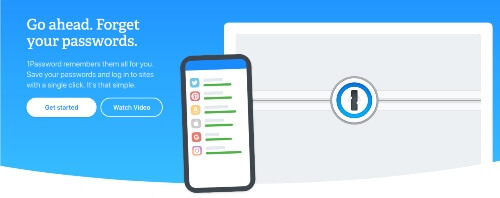
パスワード管理として最も有名なのが「1Password」です。
- マスターパスワードを管理することで、様々なパスワードにアクセスできる
- 指紋認証で簡単にアクセスできる
- パスワード自動生成機能
- SafariやChromeなどのブラウザからもパスワードを呼び出せる
- スマホ・パソコン、それぞれのデバイスで同期できる
有料で月額400円かかりますが、パスワードをきちんと管理してくれることを考えたら、「お金を払う価値は十分ある」といった声も多いです。
私はまだ今は検討中ですが今後はアプリで管理するかもしれません。
パスワード管理が心配な方は是非こちらもぜひ検討してみてください。
パスワードはアナログ管理が簡単で安心
これまで増え続けるIDやパスワードに頭を悩ませていましたが、紙にまとめることでスッキリ整理できました。
アナログ的な方法だとネットに繋がっていないのでセキュリティ面でも安心です。
また、私の場合、重要度が高いものはアナログ管理、重要度の低いものはデジタル管理と、重要度別に使い分けてみましたが、デジタル管理は必要な情報をすぐに入力できるので、サービスを利用する時には助かりますね。
パスワード等はEXCELで管理する方もいれば、パスワード管理アプリを使ったりと様々ですが、デジタル管理にあまり抵抗がない方は、アレコレ試してみたり、デジタルとアナログ管理で使い分けをしてみると、より自分に合った方法が見つかるかもしれません。
私はこれまで、どの方法がベストなのか迷いながらパスワード管理をしていましたが、アナログ管理の方がより安心できたので、今後しばらくはノートをメインに管理していきたいと思います。
今回紹介した「パスワードブック」も使いやすかったので、気になる方はぜひお試しください。
スポンサーリンク












